
✒️SAP BI / BW BO Video - Administración de InfoCubos
SAP BI / BW BO Video - Administración de InfoCubos
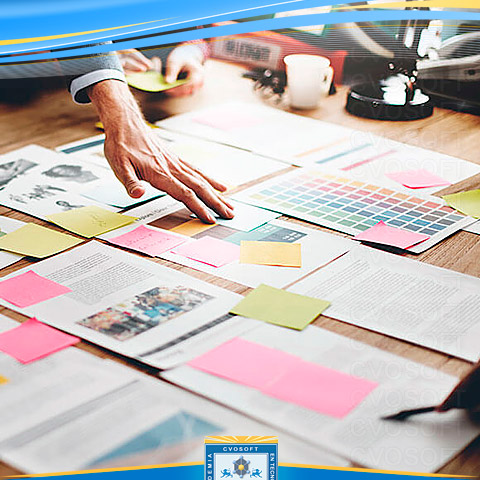
ADMINISTRACIÓN DE INFOCUBOS
Opción Gestionar de un InfoCubo
1. Ir a la transacción RSA1, elegir un infocubo y con click derecho en la Opción Gestionar de un InfoCubo, luego suprimir Navegador.
2. En la solapa Contenido, opciones:
2.a Visualizar el contenido: siempre seleccionar los campos o caracteristicas a visualizar antes de ejecutar la selección. Se visualizan las caracteristicas y los ratios. Aquí se pueden ver las características y sus respectivos SID el cubo, para poder filtrar la vista por lo que se desee ()x ej Año natural. Se debe establecer los campos a visualizar (Todas las características), luego F8(Ejecutar). Una vez dentro de la vista se puede modificar el Layout para añadir y eliminar columnas a visualizar. Se puede exportar a xls, html, etc.
2.b Visualizar tabla de hechos: visualizar las dimensiones creadas para el cubo. Verificar previamente cuantas entradas existen en la tabla de hechos. Son las claves de cada una de las dimensiones del cubo. Con el botón "cantidad de entradas" se pueden visualizar las cantidad de registros de la tabla de hechos.
2.c Borrado selectivo: Permite realizar borrados de una parte de los datos del InfoCubo. Se debe tener cuidado al utilizar esta opción para evitar borrados no deseados y generar inconsistencia de datos, previamente se debe consultar los registros que se desean borrar.
3.Solapa Rendimiento: Permite verificar, crear, borrar y reparar índices. Lo mismo para los índices de agregado que veremos en la unidad de performance y para la verificación de estadísticas para la consistencia de los datos. Recordar que antes de cargar grandes cantidades de datos se deben borrar los índices y luego repararlos para que sea una carga más rápido.
4.Solapa Peticiones: Permite ver el estatus de cada petición. monitorear que DTP llevo los datos, la fecha de actualización, las condiciones de selección, si hubo borrado selectivo y quién lo hizo, fecha, horario,cantidad de registros seleccionados y transferidos al cubo. Es decir se puede ver todas las características de cada petición. Si hay un botón con el signo negativo se le hizo un borrado selectivo a la petición, clicando en ella se puede ver quien lo hizo, seleccionando la petición se puede borrar, clicando en el botón status podemos cambiar el status a ERRÓNEO/OK. En el botón MONITOR se puede ver todo lo que ocurrió en la transferencia de datos hacia nuestro infocubo.
5. Solapa Transferir / roll up: Se ve lo relacionado a los agregados. Se verá mas adelante en la unidad de performance.
6. Solapa Compresión: hasta qué número de petición del cubo se va a comprimir. Las peticiones comprimidas son enviadas a una tabla de hechos llamada E.
7. Solapa Reestructuración: reestructurar los datos del cubo después de hacer modificaciones. La opción verificación completa sirve para verificar la consistencia de todas las peticiones.
8. La opción tratamiento de solicitudes automático confirma la calidad de los datos, la transferencia de los agregados, comprimir después de una carga.
9. Visualización del infocubo: Una opción importante es la actualización de parámetros en memoria que se verá en la unidad de performance. Información de Log Status, son logs de modificaciones a las tablas.
10. Hacer clic derecho en el infocubo y seleccionar Visualizar Flujo de Datos: datos que llegan al infocubo y salen del mismo.
Sobre el autor
Publicación académica de David Pérez Cogolludo, en su ámbito de estudios para la Carrera Consultor en SAP BI / BW BO.
David Pérez Cogolludo
Profesión: Business Intelligence Analyst - Austria - Legajo: JZ19A
✒️Autor de: 75 Publicaciones Académicas
🎓Egresado de los módulos:
Presentación:
Interesado en profundizar cocimientos en la analítica de negocios para afrontar nuevos retos y desafíos profesionales.
Certificación Académica de David Pérez

















 Disponibilidad Laboral: FullTime
Disponibilidad Laboral: FullTime 













